Como fazer upload de um vídeo para o YouTube - Guia passo a passo
Publicados: 2020-09-03O YouTube é a maior plataforma de vídeo do mundo, com mais de 2 bilhões de usuários, 79% dos quais possuem uma conta no YouTube.
Se você é um criador de conteúdo, pode compartilhar seu videoclipe, vlog, tutoriais ou outro conteúdo de vídeo com essa enorme base de usuários. Além disso, se o seu conteúdo for ótimo, você pode aumentar seu público, aumentar sua influência e monetizar seu canal do YouTube.

No entanto, colocar seu conteúdo no YouTube não é tão fácil quanto apenas gravar e editar o vídeo, carregá-lo e jogá-lo no mundo. Há muitos elementos envolvidos na configuração, personalização e upload de um vídeo.
Se você deseja inspirar, entreter, educar ou vender algo para seu público-alvo, este guia passo a passo mostrará como enviar um vídeo para o YouTube.
Como enviar um vídeo para o YouTube
Antes de enviar um vídeo para o YouTube, você precisa criar uma conta do YouTube ou fazer login, se já tiver uma. Tudo que você precisa é criar uma conta do Google. Sua conta do YouTube terá um canal onde seus vídeos poderão ser veiculados na plataforma e os espectadores poderão encontrar seu conteúdo de vídeo.
Como fazer upload de um vídeo para o Youtube usando um navegador
- Depois de criar uma conta do Google, você pode acessar YouTube.com em seu navegador da Web e clicar em Fazer login no canto superior direito da tela. Selecione a conta do Google que você criou.
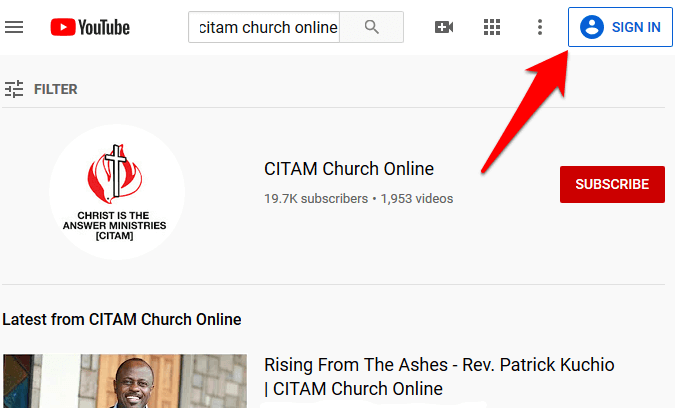
- Clique no ícone da filmadora no canto superior direito da tela ao lado do ícone do seu perfil e do sino de notificação.
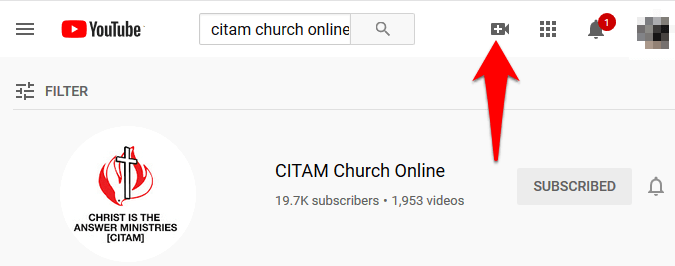
- Em seguida, clique em enviar vídeo .
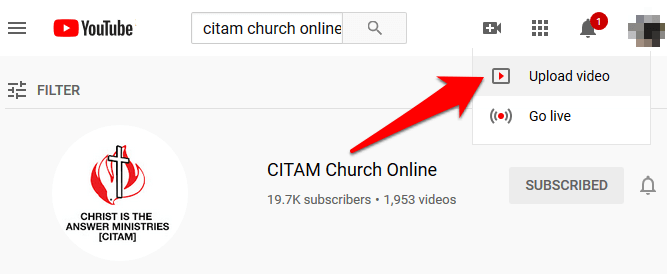
- Na interface do YouTube Studio, clique no botão azul Selecionar arquivos para selecionar o vídeo que deseja enviar. Como alternativa, você pode arrastar e soltar o arquivo de vídeo na janela pop-up e aguardar o início do processo de upload.
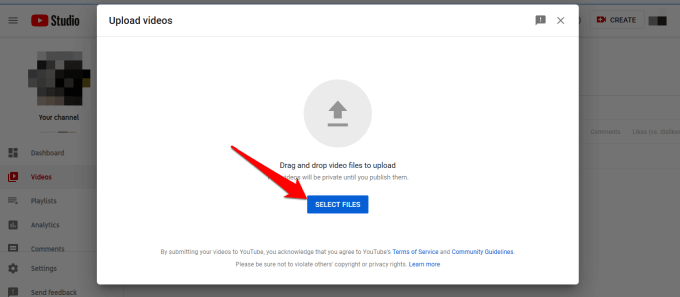
Observação : Sua conexão com a Internet e o tamanho do arquivo de vídeo determinarão a rapidez com que seu vídeo será carregado. Para o YouTube, o melhor formato de arquivo de vídeo é o MP4, pois oferece vídeos de alta qualidade com tamanho menor.
- Em seguida, preencha o título e a descrição do seu vídeo, entre outros detalhes. Se você deseja que seu vídeo seja classificado para palavras-chave específicas, este é um bom lugar para inserir essas palavras-chave com base no que seu público-alvo está procurando.
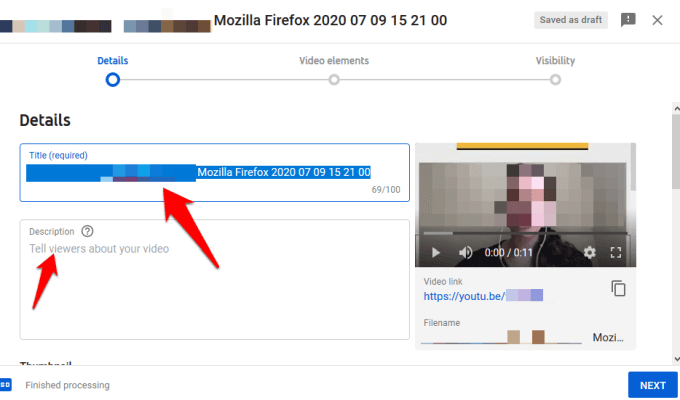
- Você também pode adicionar tags, uma miniatura personalizada ou gerada automaticamente, adicionar seu vídeo a uma playlist do YouTube, fazer upload de legendas e indicar se o vídeo é feito para crianças ou não, entre outras opções.
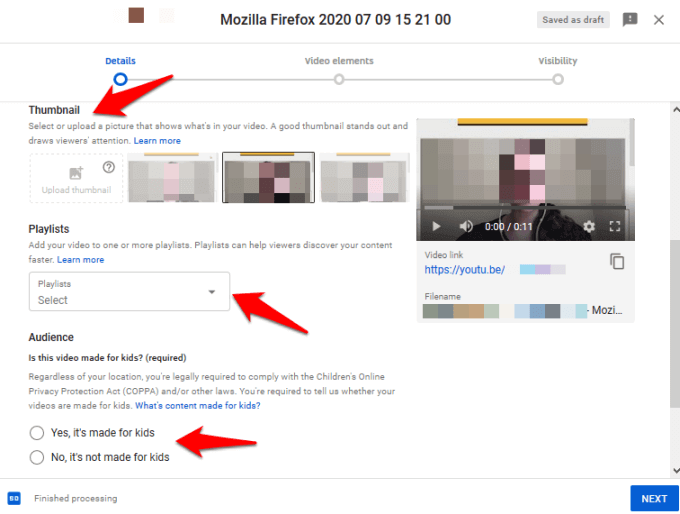
- Depois que o upload do vídeo terminar, você verá a notificação de processamento concluído na parte inferior da janela pop-up. Clique em Avançar .
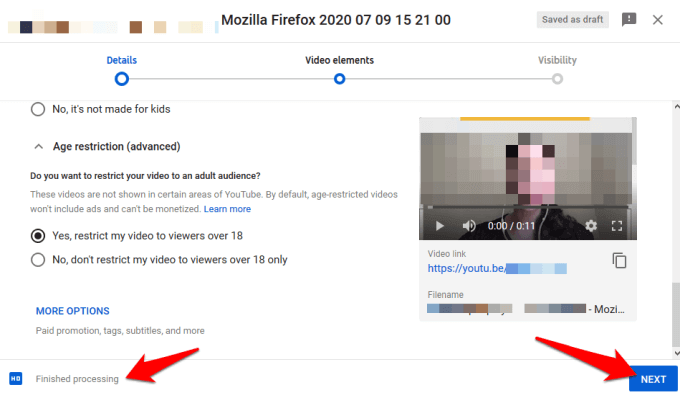
- Adicione elementos de vídeo, como cartões e uma tela final que mostre vídeos relacionados aos espectadores para promover conteúdo, sites e frases de chamariz relacionados.
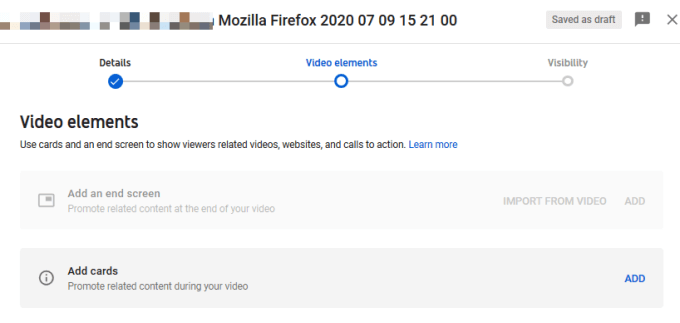
- Escolha a visibilidade do seu conteúdo entre quatro opções: Público, Não listado, Privado ou Agendado. Clique em Salvar .
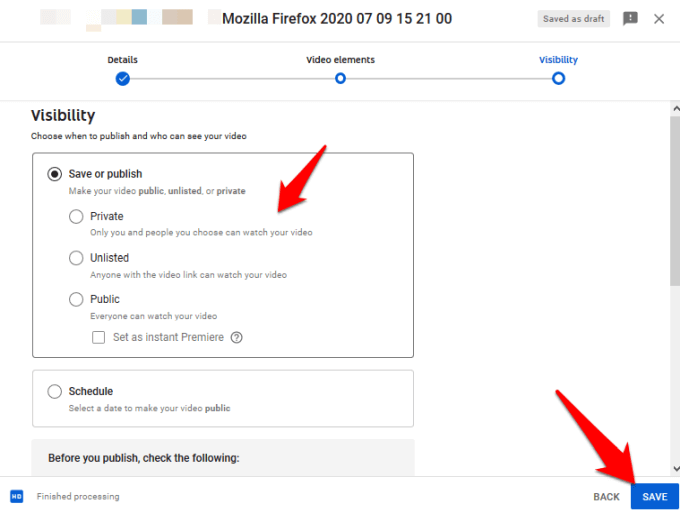
A seguir estão suas quatro opções de Visibilidade:
- Público : o vídeo que você enviar será publicado imediatamente. No entanto, você pode optar por estreá-lo para iniciar um horário específico e definir uma contagem regressiva para que seus espectadores possam assistir enquanto interagem com outras pessoas.
- Não listado : o vídeo está ao vivo, mas apenas aqueles com o link para o vídeo podem assistir. Ele não será exibido nos resultados da pesquisa imediatamente.
- Privado : somente você e aqueles que você escolher para assistir ao vídeo podem visualizá-lo.
- Agenda : permite definir uma data e hora específicas em que o vídeo será publicado no YouTube.
Observação : se você não estiver pronto para compartilhar o vídeo com o mundo, defina-o como privado ou não listado depois de publicá-lo. Isso lhe dá tempo para verificar se tudo o que você deseja está no lugar antes de compartilhá-lo com seu público preferido ou com o público e começar a promovê-lo.

- Depois que seu vídeo for carregado no YouTube, você poderá alterar as permissões para controlar quem pode acessar o vídeo, adicionar marcas d'água de vídeo e muito mais.
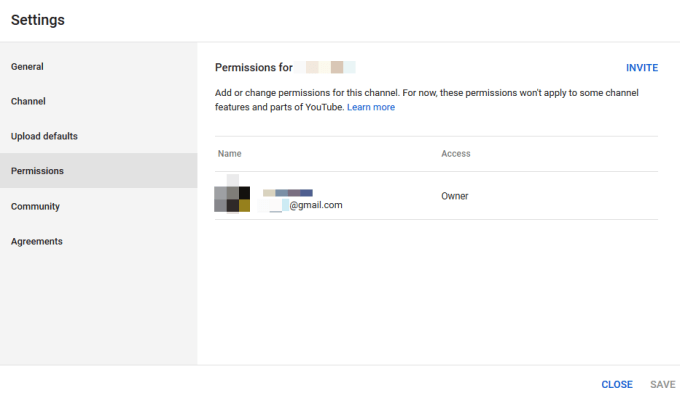
Como fazer upload de um vídeo para o Youtube a partir de um telefone
Você pode usar o navegador da web ou instalar o aplicativo do YouTube em seu telefone Android ou iPhone para enviar um vídeo para o YouTube.
- Vá para YouTube.com, toque no menu de três pontos no canto superior direito da tela.
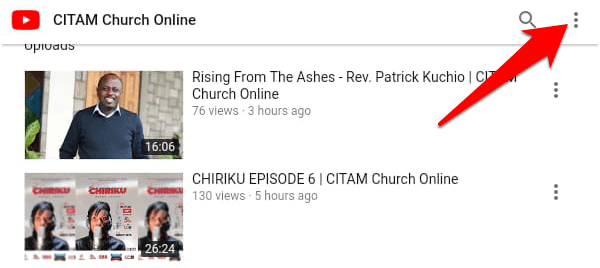
- Clique em Entrar no pop-up.
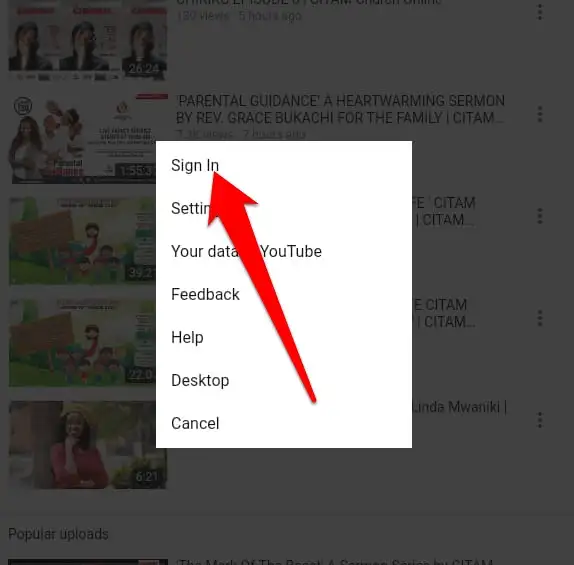
Use as mesmas etapas descritas acima para enviar seu vídeo para o YouTube a partir de um navegador da Web em seu telefone.
Para enviar um vídeo para o YouTube usando o aplicativo do YouTube, baixe e instale o aplicativo gratuito do YouTube em seu telefone Android ou iPhone e faça login em sua conta do Google.
- Toque no ícone da filmadora na parte superior, ao lado do botão de pesquisa.
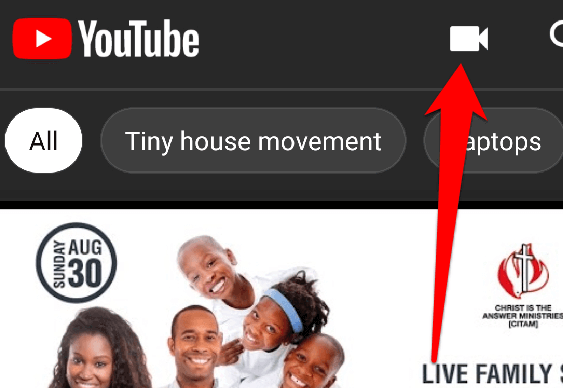
- Em seguida, você verá duas opções: Gravar e Ativar . Para carregar o vídeo, selecione-o nos arquivos de vídeo que o YouTube exibe em seu telefone.
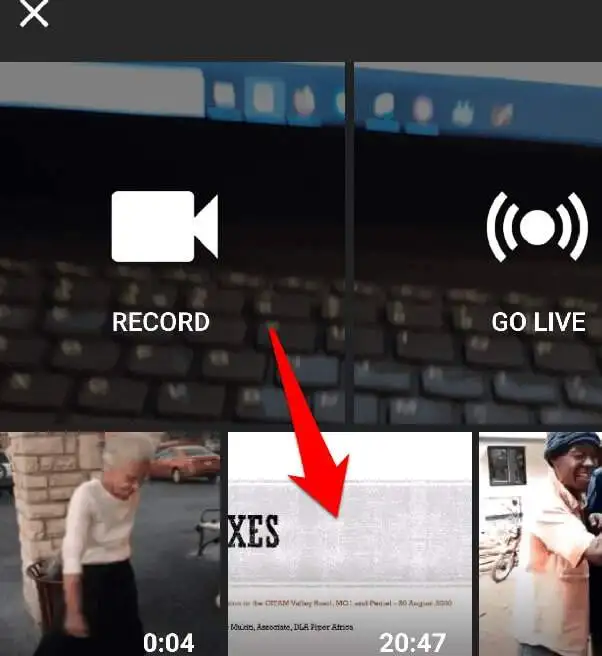
- Você pode escolher o tipo de filtro que deseja para o seu vídeo clicando no ícone de filtro no canto superior direito do vídeo.
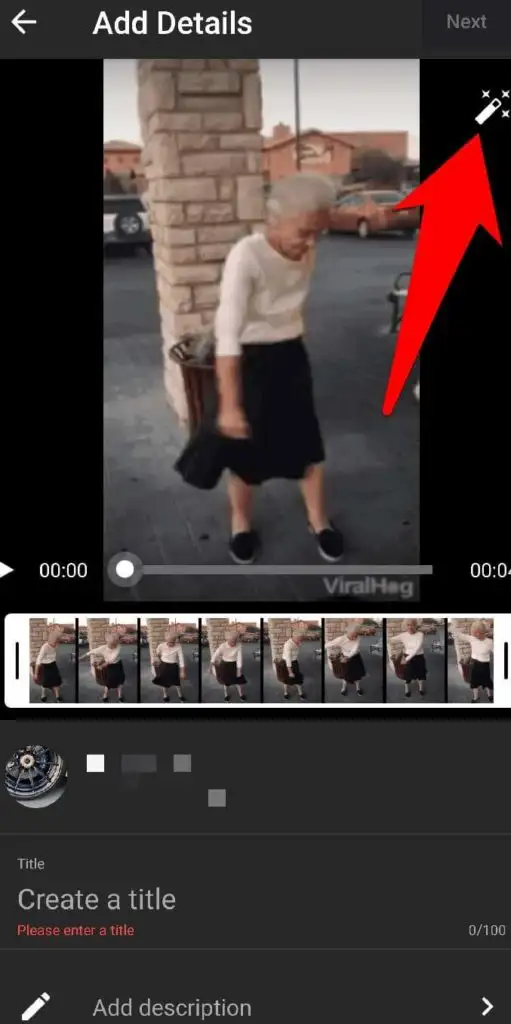
- Preencha os detalhes do vídeo, como título, descrição, local e as opções de visibilidade: Público, Privado, Não listado ou Programado.
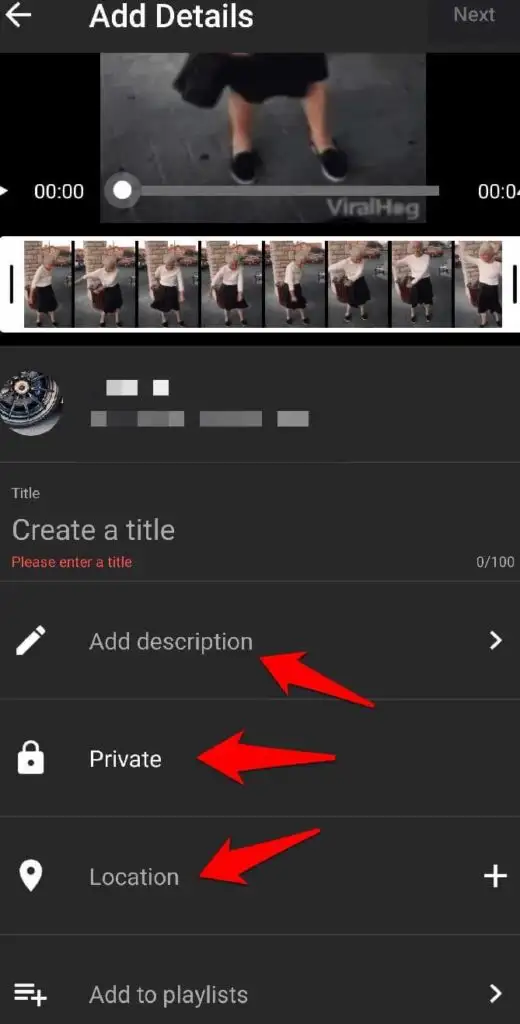
- Quando terminar de adicionar os detalhes, clique em Avançar no canto superior direito.
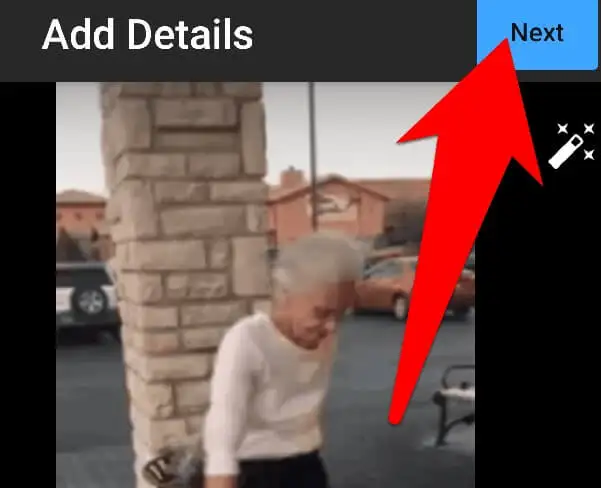
- Em seguida, selecione se o vídeo é feito para crianças ou não e se você deseja que o vídeo seja restrito a um público adulto para que ele não apareça em determinadas áreas do YouTube.
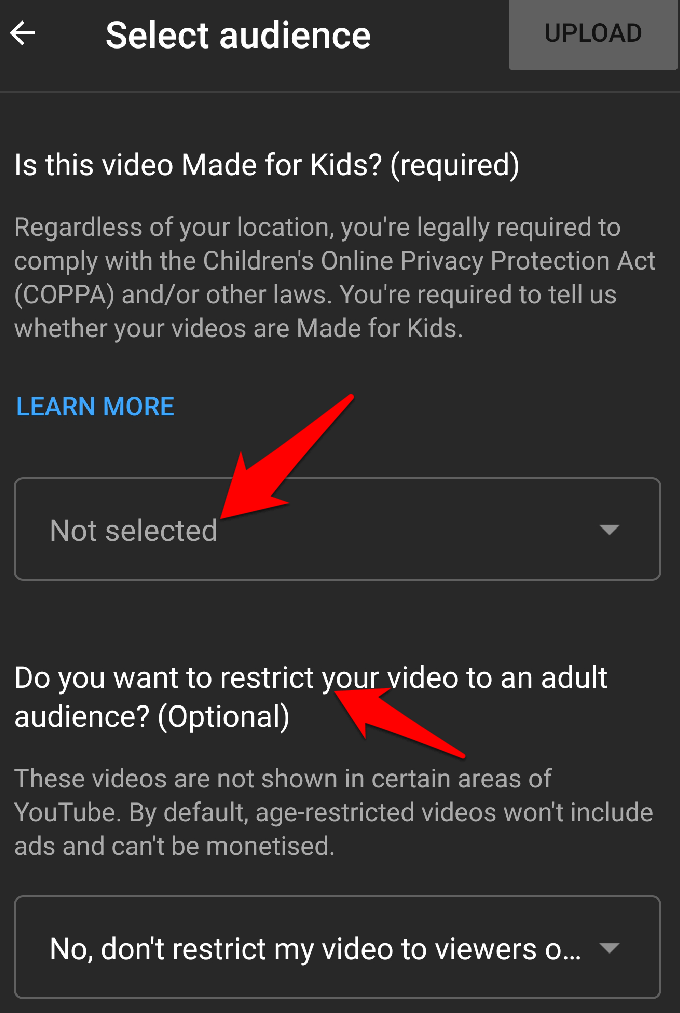
Observação : por padrão, os vídeos com restrição de idade não incluem anúncios e não podem ser monetizados.
- Clique em Upload no canto superior direito da tela para iniciar o processo de upload.
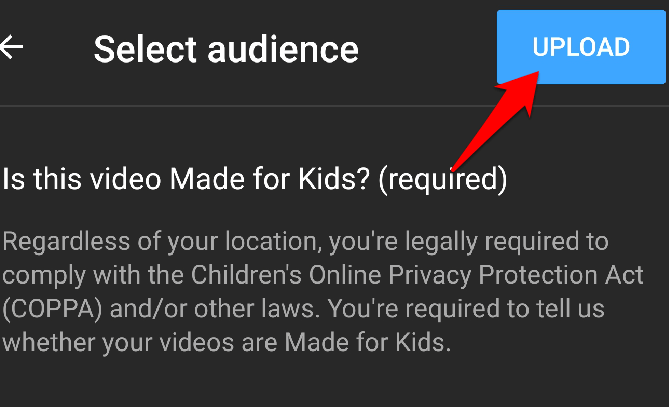
Como fazer upload de um vídeo para o YouTube usando software de terceiros
Algumas ferramentas profissionais de edição de vídeo, como o iMovie, permitem que você envie um vídeo para o YouTube diretamente do próprio software. Carregar um vídeo para o YouTube a partir de um software de edição de vídeo ajuda você a manter o foco em seu trabalho, enviando seu vídeo da mesma plataforma em que o criou.

Se preferir exportar seu vídeo e carregá-lo diretamente para o YouTube, você ainda pode usar as etapas do navegador ou do aplicativo do YouTube acima.
Leve sua mensagem para o mundo
O YouTube torna rápido, gratuito e fácil para os criadores de conteúdo enviar seus próprios vídeos e alcançar um grande público. Esperamos que você tenha conseguido enviar seu vídeo para o YouTube seguindo as etapas acima. Confira nosso canal Online Tech Tips no YouTube para mais dicas e truques de computação pessoal.
Adoraríamos saber sobre os métodos que você usa para enviar seus próprios vídeos para o YouTube. Compartilhe conosco em um comentário abaixo.
